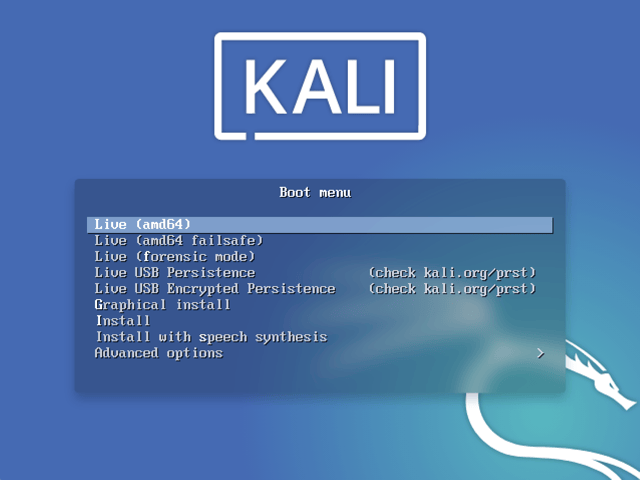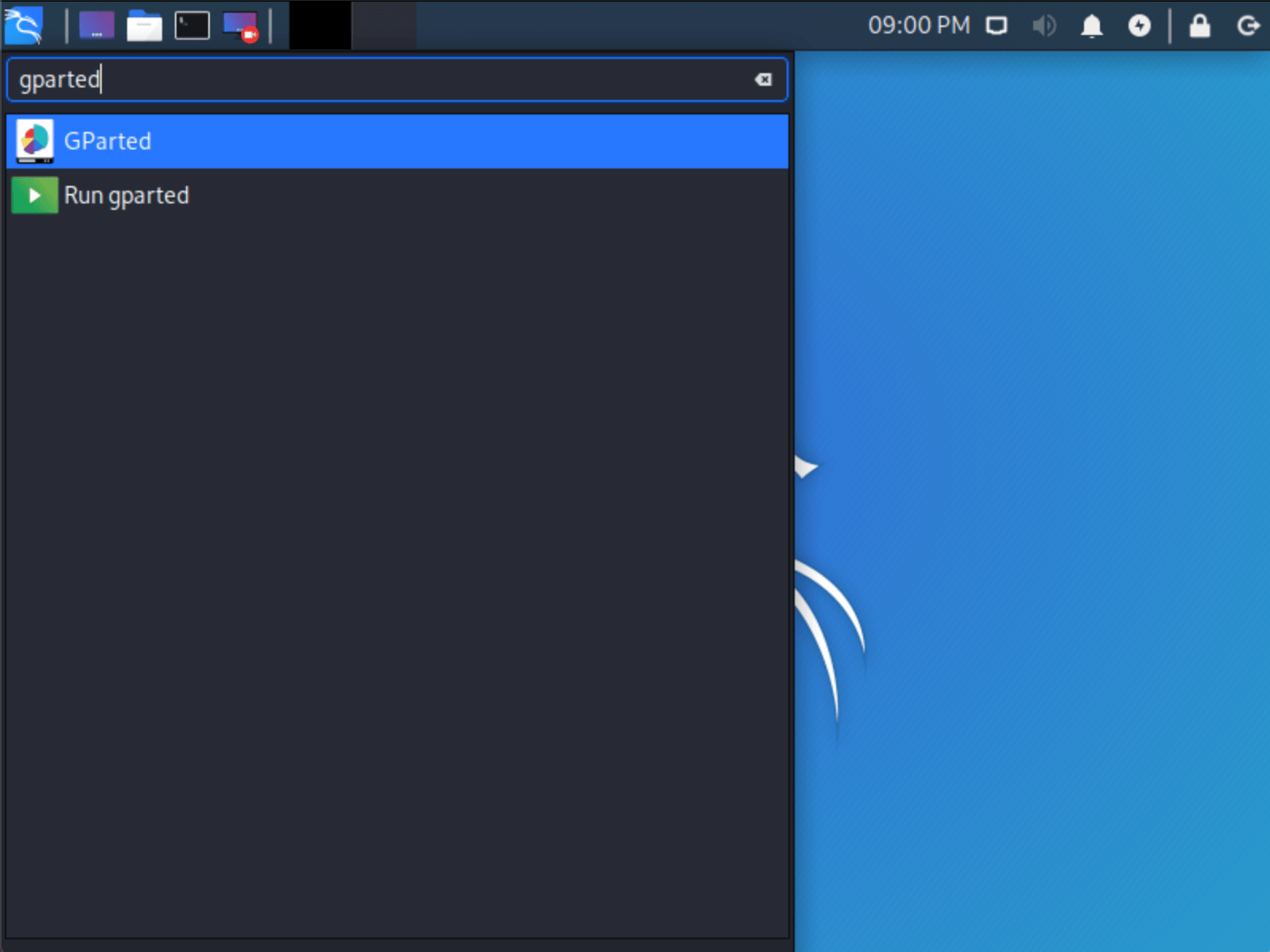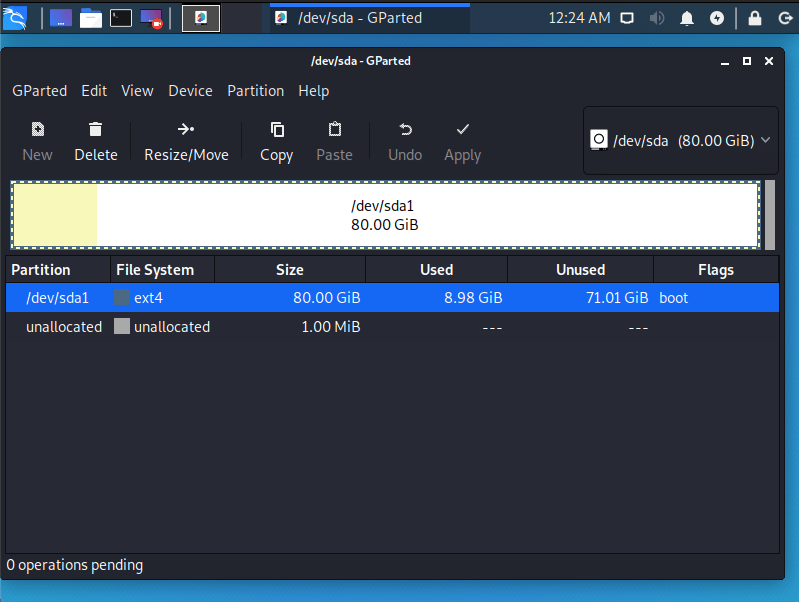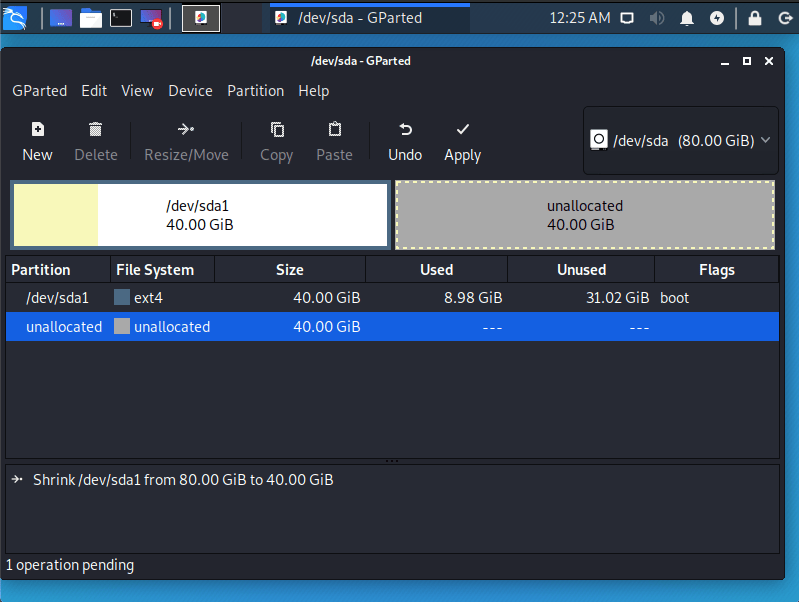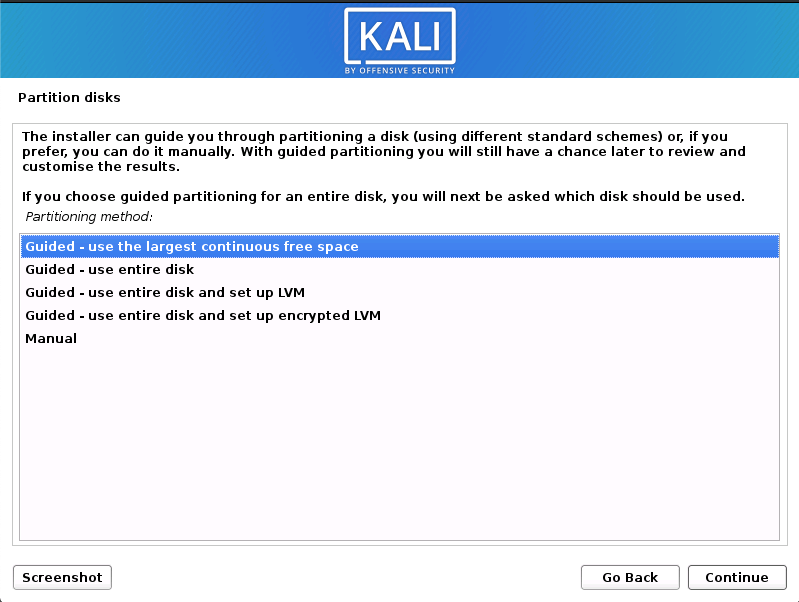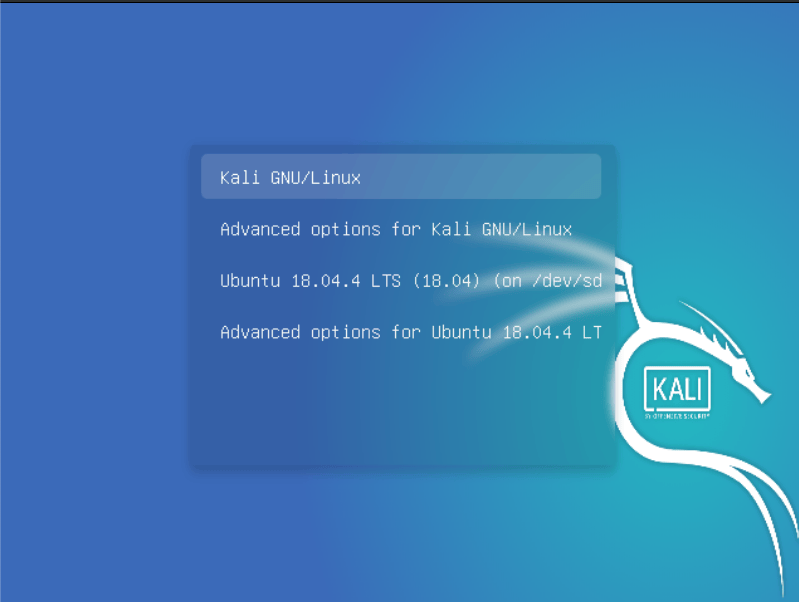KAL1 LINUX 官方文档之安装器 --- linux上的双系统kali(更新于2022)
在安装有Linux系统的同时安装ka1i是相当有用的。但是,在安装过程中需要格外小心。首先,请确保已备份Linux上的所有重要数据。由于您将要修改硬盘驱动器,因此需要将此备份存储在外部介质上。一旦你完成了备份,我们建议你仔细阅读我们的Kali Linux硬盘安装指南,它解释了基本Kali Linux安装的正常流程。
在我们的示例中,我们将在安装Ubuntu(Server 18.04)的系统上同时安装ka1i Linux,Ubuntu目前正在占用计算机中100%的磁盘空间。我们将首先调整当前Linux分区的大小以占用更少的空间,然后继续在新创建的空分区中安装ka1i Linux。
该安装涉及编辑现有分区,因此很容易出错。注意要修改的哪个分区以及将ka1i安装到的哪个分区。如果出现问题,备份Linux文件是个好办法。
安装的先决条件
本指南将作出以下假设。
你已经阅读了我们的单系统Kali Linux安装指南,因为它具有相同的安装先决条件(系统要求和设置假设)。
在下载Kali Linux时,选择实时镜像,而不是安装器选项。
一个单一的磁盘来安装(而不是每个操作系统的专用磁盘)。
我们需要使用一个与单启动Kali Linux安装指南不同的镜像,我们需要实时镜像。这是因为我们需要在不挂载任何分区的情况下编辑磁盘结构(否则它们将处于使用状态)。在我们完成了对磁盘布局的改动之后,我们仍然可以使用实时镜像来安装Kali Linux,但是会有一些不同,比如。
改变或删除桌面环境。
安装或删除任何元包。
这两个问题都可以在安装后解决,因为这样可以省去交换安装镜像的麻烦(因为你将需要多张CD/DVD/USB或者在中途重新镜像)。
这种安装有可能非常容易出错,因为它涉及到编辑现有分区。请注意你正在修改的分区和你正在安装Kali Linux的地方。
在出错的情况下,准备好你的Linux文件的备份是一个好主意。
调整Linux大小的步骤
在我们安装Kali Linux之前,需要在硬盘上留出空间。通过使用你选择的安装介质启动到一个实时的Kali Linux会话,我们可以将分区的大小调整到我们想要的大小,因为Kali Linux将全部在内存中,所以磁盘不会被使用。
-
要开始调整大小,确保你插入你的Kali Linux安装介质,并打开设备的电源。如果需要,按任何键盘上的快捷键以获得 "启动顺序菜单"(取决于每个制造商)或启动到BIOS/UEFI并改变启动顺序以首先指向安装介质。
-
当启动菜单/选项出现时,你应该看到至少有一个新选项。根据制造商、硬件、系统配置方式和安装介质的不同,你可能会看到更多的选项(例如,你能启动到非UEFI吗?)
你可能需要尝试一些不同的选项,以便找到成功。
- 你应该会看到Kali Linux的启动屏幕。选择Live,你应该被引导到Kali Linux的默认桌面。
- 现在启动GParted,我们将用它来缩小现有的Linux分区,以便有足够的空间来安装Kali Linux。
- 一旦GParted打开,选择你的Linux分区(/dev/sda1)并调整其大小,为Kali Linux的安装留下足够的空间(我们建议至少20GB)。
根据你的设置,磁盘结构可能不同,包括。:
- 一个交换分区
- 某些目录的独立分区(例如:/home,/var和/tmp)
你通常仅选择最大的一个分区(通常是data/home目录)。
如果您正在移动过去进入任何非白色的分区,那么您正在编辑一个正在使用的分区。
只能从分区中不使用的分区区域中移除。
如果您希望组织分区,将所有Linux分区组合在一起,在最后放置空闲空间,您可以这样做。
- 一旦你调整了Linux分区的大小,确保你在硬盘上 "应用所有操作"。退出gparted并重新启动。
Kali Linux的安装步骤
-
Kali Linux的安装程序
从这一点开始,安装程序与Kali Linux硬盘安装相似,直到分区的那一点。在这一点上,你需要选择 "Guided - use the largest continuous free space"(而不是 "Guided - the entire disk"),这是之前用gparted创建的。
- 你可以继续按照单系统Kali Linux的安装指南进行,但你将没有选择桌面环境或元包的选项,因为你使用的是实时镜像。一旦安装完成,重新启动。
你应该会看到一个GRUB启动菜单,它将允许你启动到Kali Linux或其他Linux操作系统。(译者注:在启动界面可以看见ka1i与ubuntu两个启动项)
安装后期
现在你已经完成了Kali Linux的安装,现在是时候定制你的系统了。
一般使用部分有更多的信息,你也可以在我们的用户论坛上找到关于如何充分利用Kali Linux的技巧。
更新日期:2022-7-26
作者: gamb1t